
No es por nada por lo que Microsoft Excel es el mejor programa de hojas de calculo de la actualidad. La herramienta en cuestión ofrece multitud de opciones para aumentar la productividad. Una de estas opciones tiene que ver con abrir dos hojas de cálculo en la misma pantalla. Días atrás os enseñamos 135 atajos de teclado interesantes para Microsoft Excel. En el día de hoy os enseñaremos a abrir dos Excel a la vez en dos pantallas, o lo que es lo mismo, dividir la pantalla en dos hojas de Excel, ya sea de una misma hoja o de diferentes hojas de cálculo.
Cómo ver hojas de Excel de un mismo libro en dos pantallas distintas
Abrir dos hojas de cálculo de Excel de un mismo libro en la misma pantalla es un proceso relativamente sencillo.
Lo primero que tendremos que hacer será abrir el documento en cuestión y pulsar sobre el apartado de Vista, concretamente en la opción de Nueva ventana. Una vez se abra la nueva ventana, podemos optar por dos opciones, o bien seleccionar la opción de Vista en paralelo o recurrir a la opción de Organizar todo que nos aparecerá justo al lado de Nueva ventana.
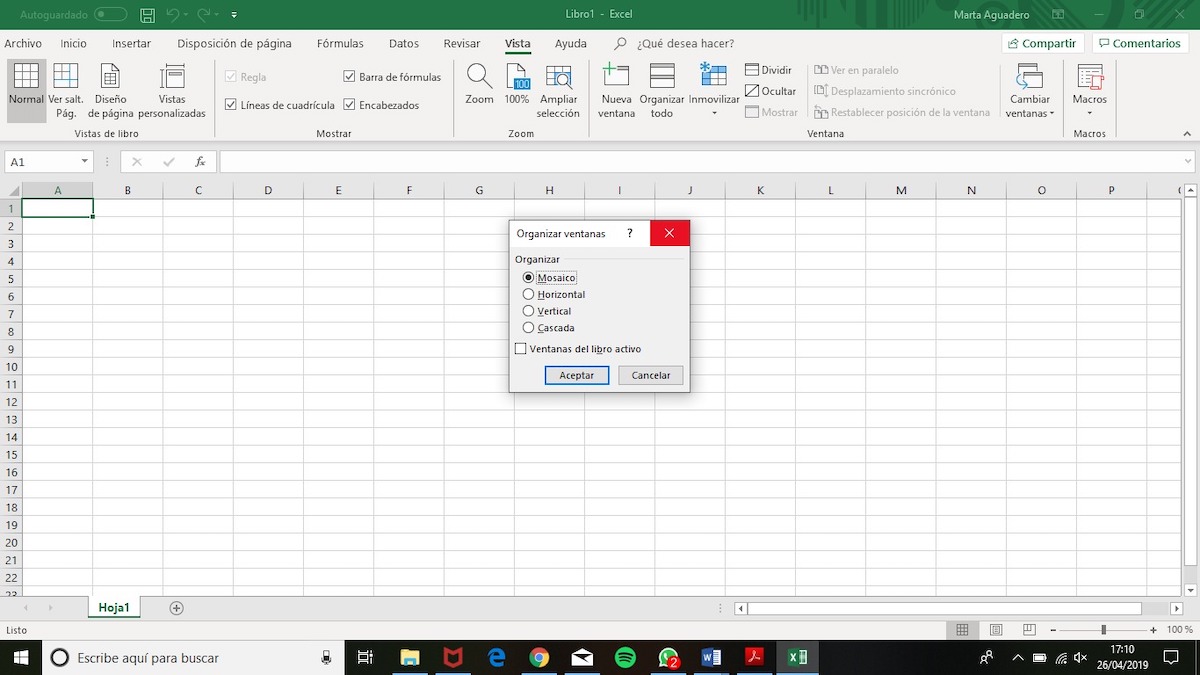
Sea cual sea la opción que elijamos, nos aparecerá una nueva ventana junto a la ventana principal, tal y como podemos ver en la imagen superior.
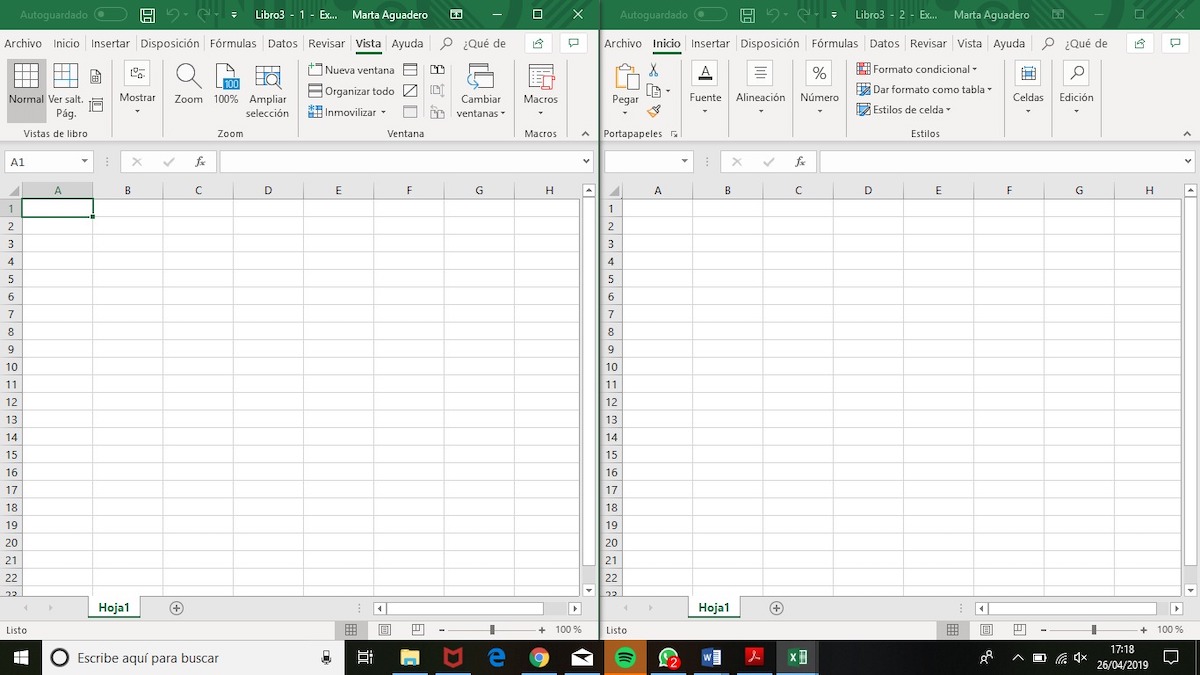
En el caso de que hayamos optado por la opción de Organizar todo, podemos optar por cuatro tipo de distribuciones distintas: vertical, horizontal, mosaico y cascada.
Cómo dividir hojas de Excel de diferentes libros en dos pantallas
En el caso de que queramos dividir la pantalla de dos hojas pertenecientes a dos libros diferentes, el proceso a seguir es exactamente el mismo.
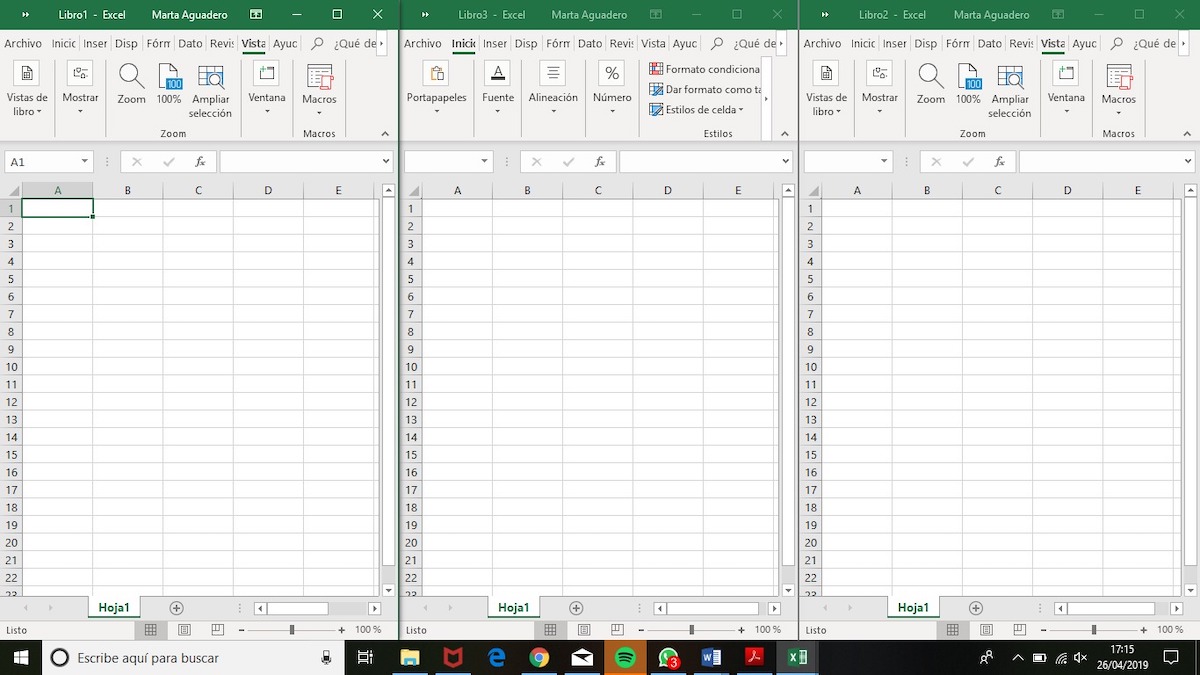
Con los dos libros abiertos en Excel, pulsaremos sobre la opción de Organizar todo o Vista en paralelo en el caso de que queramos poner un libro al lado del otro. En el caso de que tengamos más de dos libros abiertos, la opción a pulsar será Comparar en paralelo para ver todas las hojas de los libros solapadas entre sí, tal y como podemos ver en la imagen superior.
Cómo abrir dos archivos Excel en ventanas diferentes en Windows
Si queremos abrir dos hojas de cálculo de documentos diferentes, tendremos que recurrir a las opciones de Ventana de Windows 10 para dividir la pantalla.
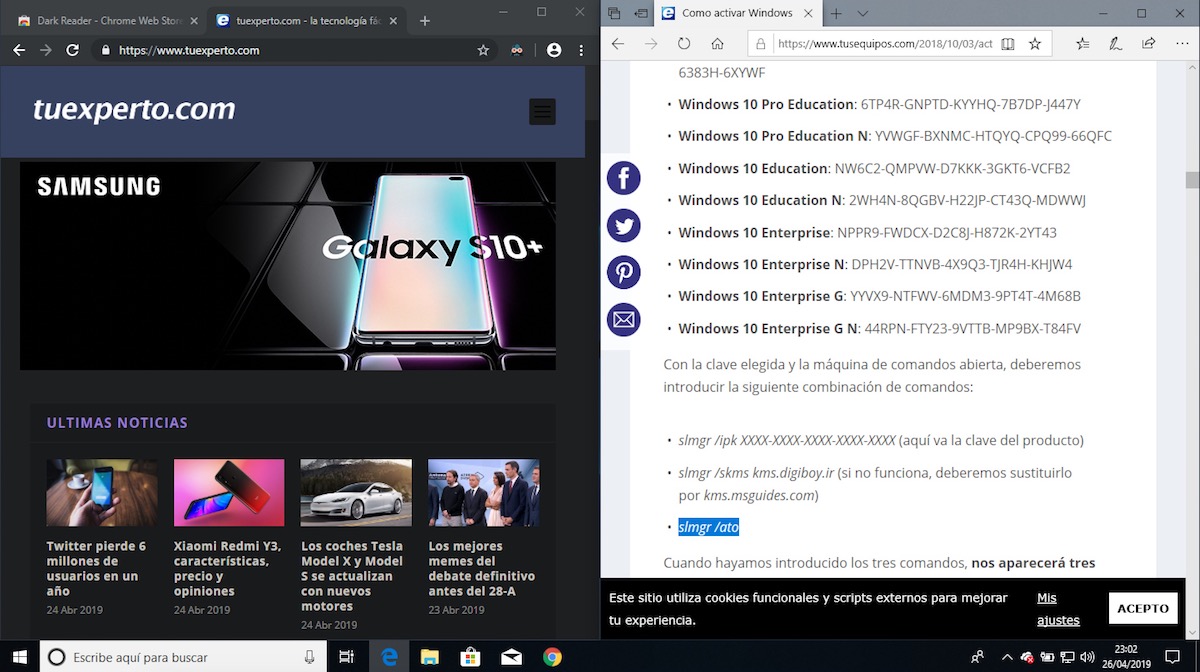
Con las dos ventanas abiertas, pulsaremos la siguiente combinación de teclas en cada una de las ventanas activas:
- Windows + Derecha (ventana 1)
- Windows + Izquierda (ventana 2)
O bien:
- Windows + Arriba (ventana 1)
- Windows + Abajo (ventana 2)
Acto seguido, las ventanas se ordenarán en cada una de las mitades que hayamos seleccionado. A la derecha e izquierda si hemos optado por los dos primeros comandos y hacia arriba y hacia abajo si hemos seleccionado los segundos.






